3DCG制作软件“Blender”可以免费提供。“3D在金钱和技能上似乎门槛很高……”这样想的话,可以用“Blender”来制作,通过下面的教程来掌握它使用的基础。
这次我会给大家带来Blender的一些性能方面和一些基本动作。
第一次见面,从事做一个在设计等方面都管用的JB。
前几天安迪老师的AR相关文章中也介绍了“Blender”软件。3D和AR的兼容性真的很好!能否提高APP开发水平?到目前为止,还没做过3D相关东西的人,一定要挑战。
什么是搅拌机
从一开始就有人说Blender是开源的3DCG制作软件。
世界上有很多有远大理想的人在不断开发和进化应用。
而且这个软件是免费的,性能非常增强。使用Blender可以制作出非常高质量的作品。
搅拌机演示卷2013。※动画が流れます
是不是很神奇?很明显是免费的...自由的...
所以用Vuforia+Unity+blem等自由软件也可以做AR应用。这对个人开发者和小规模公司来说确实是一大福音。(※根据开发规模,可能需要认证。)
最新版本可以从Blender官网下载。
Windows版可以在Blender.jp的文章中找到详细的安装方法..
Mac用户可以直接从下载文件夹中的Blender.app启动。
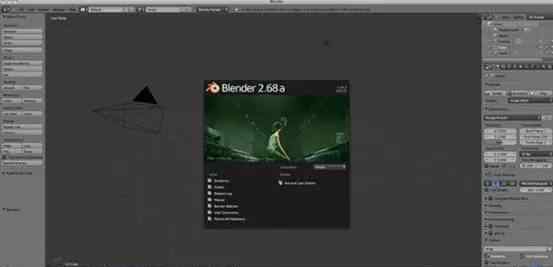
此屏幕将在打开应用程序后出现。中间的画会根据版本不同而变化。(图中2.68a)。
首先,要知道如何使用“超级独特”
Blender的难度可以说是“UI和独特的操作”。
在实际制作之前,先了解一下哪些地方比较独特,掌握一些基本的部分。
1.图片构图
从文件夹开始后,画面会有这样的感觉,哪个地方有什么功能,这里做个大概介绍。

信息栏:经常出现的东西,可以存储在环境设置中。
3D view:3D Project中进行操作的地方是主要进行操作的地方。
大纲视图:层次结构代表每个对象的关系类型。
性能:操作镜头、光源、物理计算和其他元素的属性
时间轴:输入动画关键帧时使用。
每个视图中有各种按钮(根据视图的不同类型,功能也会发生变化。)。
乍一看有没有“这么多地方可以操作……”这种情况,最初的使用非常有限,请放心!
2.搅拌机键,三维视图
3D视图在主要操作流程中使用最多。中间的立方体也就是俗称的“Mesh对象”。通过操作他来做造型,然后说明操作前的基本事项。
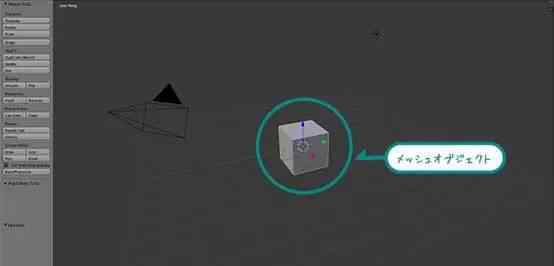
模式切换
通过使用Tab键在对象模式和编辑模式之间切换,根据不同模式可以做的事情也会发生变化。
对象模式…您可以移动对象或放大和缩小。主要用于位置关系的调整,Object的添加和删除。
1.《blender教程 美术丨快速入门!Blender基础教程(一):基本操作》援引自互联网,旨在传递更多网络信息知识,仅代表作者本人观点,与本网站无关,侵删请联系页脚下方联系方式。
2.《blender教程 美术丨快速入门!Blender基础教程(一):基本操作》仅供读者参考,本网站未对该内容进行证实,对其原创性、真实性、完整性、及时性不作任何保证。
3.文章转载时请保留本站内容来源地址,https://www.lu-xu.com/fangchan/1216643.html
